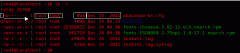Linux服务器管理日记分享(5)
NFS客户端
# 安装软件包
yum -y install nfs-utils rpcbind</p> <p>showmount -e 10.144.169.135</p> <p>#
cd /usr/local/
mkdir /usr/local/nfstest</p> <p>mount -t nfs 10.144.169.135:/usr/local/nfstest/ /usr/local/nfstest/</p> <p>ll /usr/local/nfstest/</p> <p>
# 设置自动加载,需要写入到 /etc/fstab # 此处暂时还不理解
10.144.169.135:/usr/local/nfstest/ /usr/local/nfstest/ nfs nodev,ro,rsize=32768,wsize=32768 0 0
18. 虚拟机复制以后设置网卡信息
VMware虚拟机复制以后,可能出现网卡信息加载不成功的问题;
Bringing up interface eth0: Device eth0 does not seem to be present,delaying initialization. [FAILED]
此时,需要修改 /etc/sysconfig/network-scripts/ifcfg-eth0 文件的信息以避免冲突。方法如下:
# cat /etc/udev/rules.d/70-persistent-net.rules
# This file was automatically generated by the /lib/udev/write_net_rules
# program, run by the persistent-net-generator.rules rules file.
#
# You can modify it, as long as you keep each rule on a single
# line, and change only the value of the NAME= key.</p> <p># PCI device 0x8086:0x100f (e1000)
SUBSYSTEM=="net", ACTION=="add", DRIVERS=="?*", ATTR{address}=="00:0c:29:d7:b6:a9", ATTR{type}=="1", KERNEL=="eth*", NAME="eth0"</p> <p># PCI device 0x8086:0x100f (e1000)
SUBSYSTEM=="net", ACTION=="add", DRIVERS=="?*", ATTR{address}=="00:0c:29:90:dd:db", ATTR{type}=="1", KERNEL=="eth*", NAME="eth1"
先查看物理硬件信息,然后记下 eth1网卡的MAC地址信息,比如"00:0c:29:90:dd:db";
然后修改eth0配置脚本:
vim /etc/sysconfig/network-scripts/ifcfg-eth0
修改以后的信息类似如下所示,其中,我这里的虚拟机NAT对应的是 192.168.254.*网段,具体的网段信息可以看windows的 "VMware Network AdapterVMnet8" 这张网卡的信息,或者在cmd下输入 ipconfig 命令查看,而 192.168.254.2 是VMWARE的网关。自动NAT的地址。如果审不准请查看VMWARE的自动DHCP信息。
# cat /etc/sysconfig/network-scripts/ifcfg-eth0"
DEVICE=eth1
HWADDR=00:0C:29:90:DD:DB
TYPE=Ethernet
UUID=cfb84a5c-c605-46ee-853c-214a7f4d7546
ONBOOT=yes
NM_CONTROLLED=yes
BOOTPROTO=static
IPADDR="192.168.254.137"
NETMASK="255.255.255.0"
GATEWAY="192.168.254.2"</p> <p>DNS1="192.168.254.2"
然后,重启网络即可。在我这里是测试ping www.baidu.com 是通的。
#重启网络
service network restart
另外,针对安装VMWARE以后windows7的网络很慢的问题,可以在 控制面板 --> 网络连接 --> 本地连接 --> 属性 --> Internet4设置 --> 高级 --> IP设置 --> 默认网关 设置跃点数为 1 即可。
19. 安装rsync
服务器端:
############
############
## 服务器端</p> <p># 安装
yum -y install rsync xinetd</p> <p># 启动rsync依赖服务
/etc/init.d/xinetd start
chkconfig xinetd on</p> <p>mkdir /usr/local/ieternal
mkdir /usr/local/ieternal/upload
mkdir /etc/rsyncd</p> <p>#rsync服务器的配置文件
touch /etc/rsyncd/rsyncd.conf</p> <p>#定义服务器信息的文件
touch /etc/rsyncd/rsyncd.motd</p> <p>#用户密码文件
touch /etc/rsyncd/rsyncd.secrets
chmod 600 /etc/rsyncd/rsyncd.secrets</p> <p></p> <p>##############################
##############################
vim /etc/rsyncd/rsyncd.conf
文件 /etc/rsyncd/rsyncd.conf 的内容如下: 其中只定义了一个upload的节,后面的客户端连接需要指明连到此节